Sound installieren / tauschen: Unterschied zwischen den Versionen
Keine Bearbeitungszusammenfassung |
+Kategorie:Tipps & Tricks |
||
| (2 dazwischenliegende Versionen von einem anderen Benutzer werden nicht angezeigt) | |||
| Zeile 17: | Zeile 17: | ||
Zu finden sind die hier angegebenen Ordner unter X:\Programme\Microsoft Games\Train Simulator\TRAINS\trainset; wobei X:\ hier das Laufwerk darstellt, auf dem der Train Simulator installiert ist und von Ihrer Installation abweichen kann. <br /> <br /> | Zu finden sind die hier angegebenen Ordner unter X:\Programme\Microsoft Games\Train Simulator\TRAINS\trainset; wobei X:\ hier das Laufwerk darstellt, auf dem der Train Simulator installiert ist und von Ihrer Installation abweichen kann. <br /> <br /> | ||
*Den Ordner '''tserdb103157''' öffnen. <br/> | *Den Ordner '''tserdb103157''' öffnen. <br/> | ||
[[Bild:Fsteinf1.jpg|thumb|600px|center]] | |||
*Die Datei '''tserdb103157.eng''' suchen und mit Notepad oder einem anderen geeigneten Programm öffnen. <br/> | *Die Datei '''tserdb103157.eng''' suchen und mit Notepad oder einem anderen geeigneten Programm öffnen. <br/> | ||
[[Bild:Fsteinf2.jpg|thumb|600px|center]] | |||
*Den Ordner '''Acela''' öffnen. <br /> | *Den Ordner '''Acela''' öffnen. <br /> | ||
[[Bild:Fsteinf4.jpg|thumb|600px|center]] | |||
*Den Ordner '''SOUND''' markieren, kopieren und in den Ordner '''tserdb103157''' einfügen. (zum Beispiel durch gleichzeitiges Betätigen der Tasten '''STRG''' und '''C''' [''Kopieren'') und '''STRG''' und '''V''' [''Einfügen'']) <br /> | *Den Ordner '''SOUND''' markieren, kopieren und in den Ordner '''tserdb103157''' einfügen. (zum Beispiel durch gleichzeitiges Betätigen der Tasten '''STRG''' und '''C''' [''Kopieren'') und '''STRG''' und '''V''' [''Einfügen'']) <br /> | ||
[[Bild:Soeinf2.jpg|thumb|600px|center]] | |||
*Die Datei '''acelaeng.sms''' im Ordner '''SOUND''' suchen, mit der rechten Mousetaste '''markieren''', im aufklappenden Menü '''Umbenennen''' wählen, '''Bearbeiten''' -> '''Kopieren''' auswählen (''oder vereinfacht '''STGR''' und '''C''' drücken''). <br /> | *Die Datei '''acelaeng.sms''' im Ordner '''SOUND''' suchen, mit der rechten Mousetaste '''markieren''', im aufklappenden Menü '''Umbenennen''' wählen, '''Bearbeiten''' -> '''Kopieren''' auswählen (''oder vereinfacht '''STGR''' und '''C''' drücken''). <br /> | ||
[[Bild:Soeinf3.jpg|thumb|600px|center]] | |||
*Den Eintrag '''Sound ( …eng.sms)''' in der Datei der '''tserdb103157.eng''' löschen und durch den Namen der neuen …eng.sms – Datei '''ersetzen'''. (''Am einfachsten ist es, den Eintrag mit der Mouse zu ''''markieren''' und anschließend '''Bearbeiten''' -> '''Einfügen''' auswählen [bzw. '''STRG''' und '''V''' drücken]''). <br /> | *Den Eintrag '''Sound ( …eng.sms)''' in der Datei der '''tserdb103157.eng''' löschen und durch den Namen der neuen …eng.sms – Datei '''ersetzen'''. (''Am einfachsten ist es, den Eintrag mit der Mouse zu ''''markieren''' und anschließend '''Bearbeiten''' -> '''Einfügen''' auswählen [bzw. '''STRG''' und '''V''' drücken]''). <br /> | ||
[[Bild:Soeinf8.jpg|thumb|600px|center]] | |||
*Die Datei '''acelacab.sms''' im Ordner '''SOUND''' suchen, mit der rechten Mousetaste '''markieren''', im aufklappenden Menü '''Umbenennen''' wählen, '''Bearbeiten''' -> '''Kopieren''' auswählen. <br /> | *Die Datei '''acelacab.sms''' im Ordner '''SOUND''' suchen, mit der rechten Mousetaste '''markieren''', im aufklappenden Menü '''Umbenennen''' wählen, '''Bearbeiten''' -> '''Kopieren''' auswählen. <br /> | ||
[[Bild:Soeinf6.jpg|thumb|600px|center]] | |||
*Den Eintrag '''Sound ( …cab.sms)''' in der Datei der '''tserdb103157.eng''' löschen und durch den Namen der neuen …cab.sms – Datei '''ersetzen'''. (''Am einfachsten ist es, den Eintrag mit der Mouse zu '''markieren''' und anschließend '''Bearbeiten''' -> '''Einfügen''' auswählen (bzw. '''STRG''' und '''V''' drücken''). <br /> | *Den Eintrag '''Sound ( …cab.sms)''' in der Datei der '''tserdb103157.eng''' löschen und durch den Namen der neuen …cab.sms – Datei '''ersetzen'''. (''Am einfachsten ist es, den Eintrag mit der Mouse zu '''markieren''' und anschließend '''Bearbeiten''' -> '''Einfügen''' auswählen (bzw. '''STRG''' und '''V''' drücken''). <br /> | ||
[[Bild:Soeinf7.jpg|thumb|600px|center]] | |||
*Die Änderung speichern. <br /> <br /> | *Die Änderung speichern. <br /> <br /> | ||
Wenn die Dateiendung ausgeblendet ist, dann öffnen Sie bitte einen '''Ordner''' und wählen Sie '''Extras''' -> '''Ordneroptionen''' -> '''Ansicht''' und entfernen das Sie Häckchen bei '''Erweiterung bei bekannten Dateitypen ausblenden'''. | Wenn die Dateiendung ausgeblendet ist, dann öffnen Sie bitte einen '''Ordner''' und wählen Sie <br /> | ||
<center>'''Extras''' -> '''Ordneroptionen''' -> '''Ansicht'''</center> <br /> | |||
und entfernen das Sie Häckchen bei<br /> | |||
<center>'''Erweiterung bei bekannten Dateitypen ausblenden'''</center> <br/> <br/>. | |||
Die Dateien '''acelapas.sms''' und '''acelawag.sms''' haben hier keine Bedeutung. Es handelt sich um die Geräusche, die zu hören sind, wenn der Spieler sich in einem Waggon bzw. außerhalb eines Waggons befindet (Sind aber wichtig, wenn die Geräusche in einem waggon eingefügt werden sollen). | Die Dateien '''acelapas.sms''' und '''acelawag.sms''' haben hier keine Bedeutung. Es handelt sich um die Geräusche, die zu hören sind, wenn der Spieler sich in einem Waggon bzw. außerhalb eines Waggons befindet (Sind aber wichtig, wenn die Geräusche in einem waggon eingefügt werden sollen). | ||
| Zeile 38: | Zeile 65: | ||
Mit der beschriebenen Methode lässt sich praktisch jeder Sound in jedes Fahrzeug einfügen. Bei Dampflokomotiven ist darauf zu achten, dass auch viele Tender (definiuert als Waggons) Sound - Einträge haben. Hier sollte nicht nur die end - Datei nach Sound - einträgen durchsucht werden, sondern auch die wag - Datei (meist Tender.wag genannt). <br /> <br /> | Mit der beschriebenen Methode lässt sich praktisch jeder Sound in jedes Fahrzeug einfügen. Bei Dampflokomotiven ist darauf zu achten, dass auch viele Tender (definiuert als Waggons) Sound - Einträge haben. Hier sollte nicht nur die end - Datei nach Sound - einträgen durchsucht werden, sondern auch die wag - Datei (meist Tender.wag genannt). <br /> <br /> | ||
Ich wünsche viel Freude bei der Verwendung von Freeware - Fahrzeugen im Train Simulator und allzeit gute Fahrt. | Ich wünsche viel Freude bei der Verwendung von Freeware - Fahrzeugen im Train Simulator und allzeit gute Fahrt. | ||
[[Kategorie:Tipps & Tricks]] | |||
Aktuelle Version vom 11. September 2009, 21:05 Uhr
Bei einigen Fahrzeugen muss ein Sound installiert werden, bevor es im Train Simulator genutzt werden kann. Wie das geschieht, beschreibe ich hier.
Dazu wird ein unicodefähiges Programm benötigt. Dieses ist bereits in Windows integriert und heißt Editor, Notepad oder ähnlich. Zu finden ist es meistens unter
Start -> Programme -> Zubehör
Lokomotiven haben eine Datei mit der Endung eng, in der die Eigenschaften der Lokomotive festgelegt sind. So auch, welcher Führerstand verwendet wird.
Zuerst einmal ist aus Sicherheitsgründen von der Original eng – Datei eine Kopie anzufertigen. In dieser wird dann gearbeitet. Sollte etwas nicht funktionieren, kann so schnell der Ausgangszustand wieder hergestellt werden.
Ich werde nun die Geräusche der Acele (eine Standardlokomotive des Train Simulators) in die Lokomotive Tser DB 103 157 (Ordnername tserdb103157) einfügen.
Zu finden sind die hier angegebenen Ordner unter X:\Programme\Microsoft Games\Train Simulator\TRAINS\trainset; wobei X:\ hier das Laufwerk darstellt, auf dem der Train Simulator installiert ist und von Ihrer Installation abweichen kann.
- Den Ordner tserdb103157 öffnen.

- Die Datei tserdb103157.eng suchen und mit Notepad oder einem anderen geeigneten Programm öffnen.

- Den Ordner Acela öffnen.

- Den Ordner SOUND markieren, kopieren und in den Ordner tserdb103157 einfügen. (zum Beispiel durch gleichzeitiges Betätigen der Tasten STRG und C [Kopieren) und STRG und V [Einfügen])
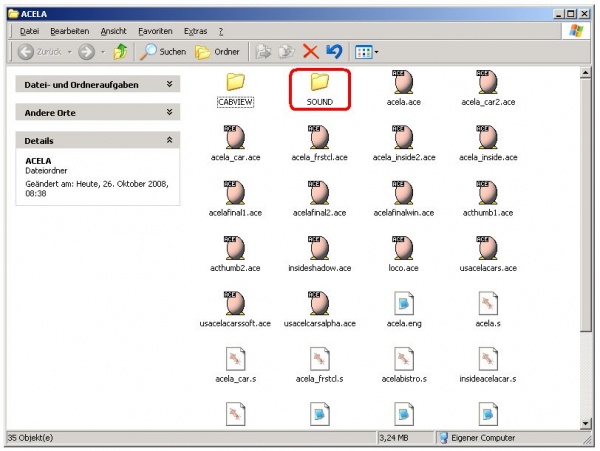
- Die Datei acelaeng.sms im Ordner SOUND suchen, mit der rechten Mousetaste markieren, im aufklappenden Menü Umbenennen wählen, Bearbeiten -> Kopieren auswählen (oder vereinfacht STGR und C drücken).
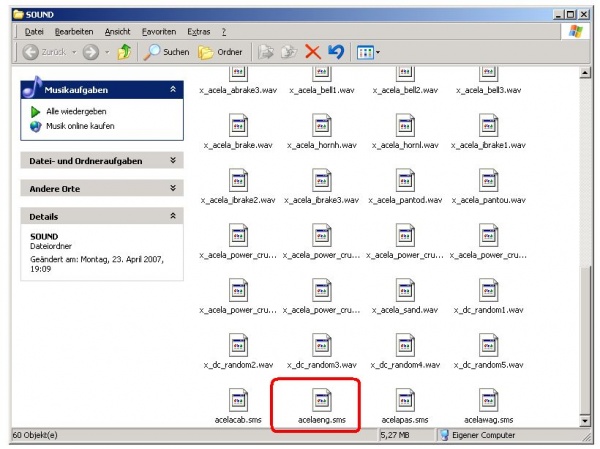
- Den Eintrag Sound ( …eng.sms) in der Datei der tserdb103157.eng löschen und durch den Namen der neuen …eng.sms – Datei ersetzen. (Am einfachsten ist es, den Eintrag mit der Mouse zu 'markieren und anschließend Bearbeiten -> Einfügen auswählen [bzw. STRG und V drücken]).
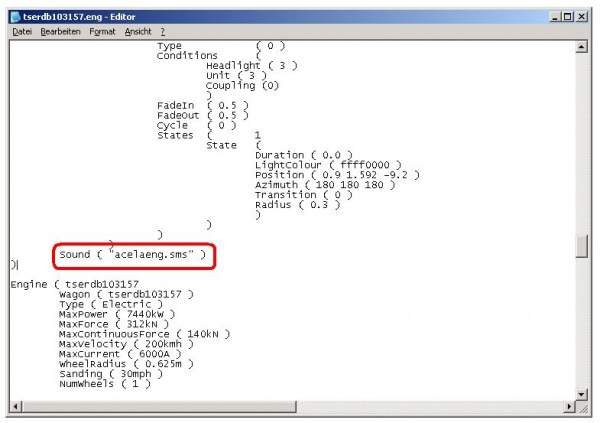
- Die Datei acelacab.sms im Ordner SOUND suchen, mit der rechten Mousetaste markieren, im aufklappenden Menü Umbenennen wählen, Bearbeiten -> Kopieren auswählen.
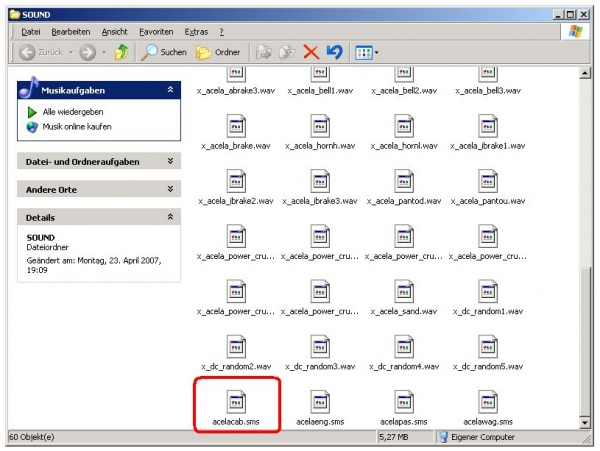
- Den Eintrag Sound ( …cab.sms) in der Datei der tserdb103157.eng löschen und durch den Namen der neuen …cab.sms – Datei ersetzen. (Am einfachsten ist es, den Eintrag mit der Mouse zu markieren und anschließend Bearbeiten -> Einfügen auswählen (bzw. STRG und V drücken).
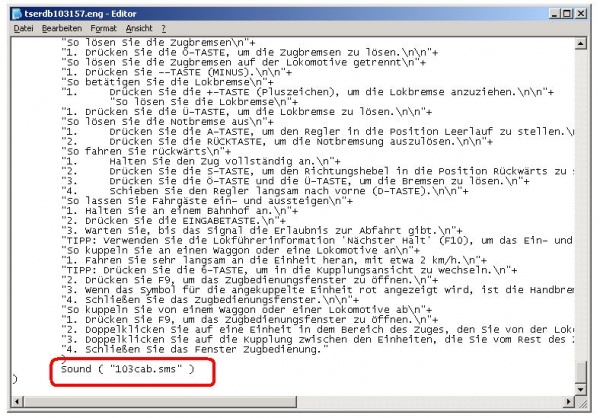
- Die Änderung speichern.
Wenn die Dateiendung ausgeblendet ist, dann öffnen Sie bitte einen Ordner und wählen Sie
und entfernen das Sie Häckchen bei
.
Die Dateien acelapas.sms und acelawag.sms haben hier keine Bedeutung. Es handelt sich um die Geräusche, die zu hören sind, wenn der Spieler sich in einem Waggon bzw. außerhalb eines Waggons befindet (Sind aber wichtig, wenn die Geräusche in einem waggon eingefügt werden sollen).
Sollten in der Klammer Anführungszeichen stehen, so können diese stehen gelassen werden.
Es darf aber kein Leerzeichen zwischen den Klammern vorhanden sein!
Die Klammern haben hier keine Bedeutung, sie sind aber notwendig, wenn der Dateiname der sms – Datei Leerzeichen enthält.
Mit der beschriebenen Methode lässt sich praktisch jeder Sound in jedes Fahrzeug einfügen. Bei Dampflokomotiven ist darauf zu achten, dass auch viele Tender (definiuert als Waggons) Sound - Einträge haben. Hier sollte nicht nur die end - Datei nach Sound - einträgen durchsucht werden, sondern auch die wag - Datei (meist Tender.wag genannt).
Ich wünsche viel Freude bei der Verwendung von Freeware - Fahrzeugen im Train Simulator und allzeit gute Fahrt.